Windows 11 як истиқбол аз системаи оператсионии кӯҳнаи Windows 10 аст. Системаи охирини амалиётиро аз Microsoft пешниҳод мекунад Менюи нави оғоз Барномаҳои аз нав тарҳрезӣшуда, интерфейси беҳтари корбар, дастгирии барномаҳои Android ва ғайра. Бо вуҷуди ин, баъзе масъалаҳо аз рӯзҳои Windows 10 бетағйир боқӣ мемонанд. Яке аз чунин нороҳатиҳо он аст, ки функсияҳои ҷустуҷӯии Windows 11 кор намекунанд. Инҳоянд роҳҳои беҳтарини ислоҳи мушкилоти ҷустуҷӯ дар Windows 11.
Ислоҳ Windows 11 Ҷустуҷӯ кор намекунад
Вақте ки шумо тугмаи Windows-ро пахш мекунед ва ба ҷустуҷӯи барнома ё файл шурӯъ мекунед, системаи оператсионӣ фазои холӣ нишон медиҳад. Ин дарди сар аст, хусусан вақте ки шумо мехоҳед барнома ё файлро зуд ҷустуҷӯ кунед. Биёед мушкилотро ҳал кунем.
1. Компютери худро бозоғоз намоед
Пеш аз он ки мо ба ҳалли мукаммали ҳалли мушкилот гузарем, биёед ин усули озмудашударо барои ислоҳи ҳама гуна мушкилоти ҷустуҷӯ дар Windows 11 санҷем.
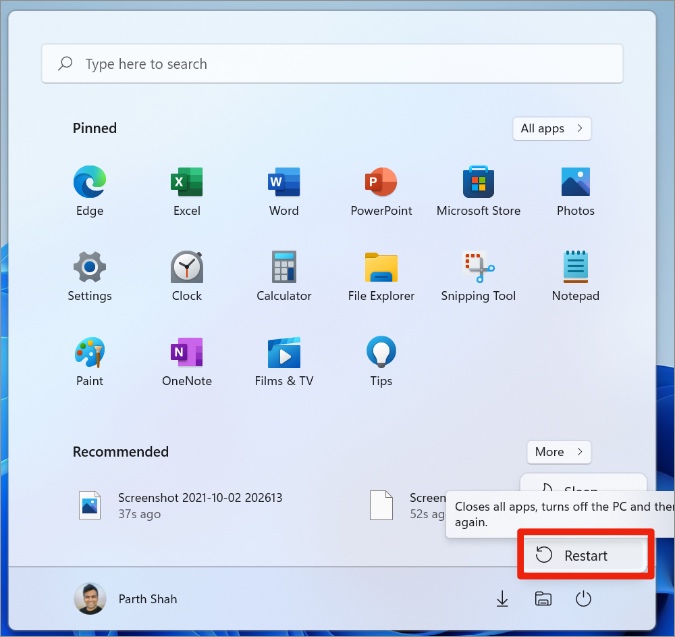
Тугмаи Windows-ро пахш кунед ва менюи нави Оғозро кушоед. Тугмаи барқро клик кунед ва бозоғозро интихоб кунед, то компютери худро бозоғоз намоед.
2. Хидмати ҷустуҷӯи Windows-ро аз нав оғоз кунед
Барои дуруст кор кардан, хидмати ҷустуҷӯии Windows бояд аз менеҷери вазифаҳо фаъол карда шавад. Биёед хидмати ҷустуҷӯии Windows-ро аз нав оғоз кунем.
1. Барномаро кушоед Вазифаи Manager дар Windows 11.
2. Ҷадвалро клик кунед Хизматрасониҳо.
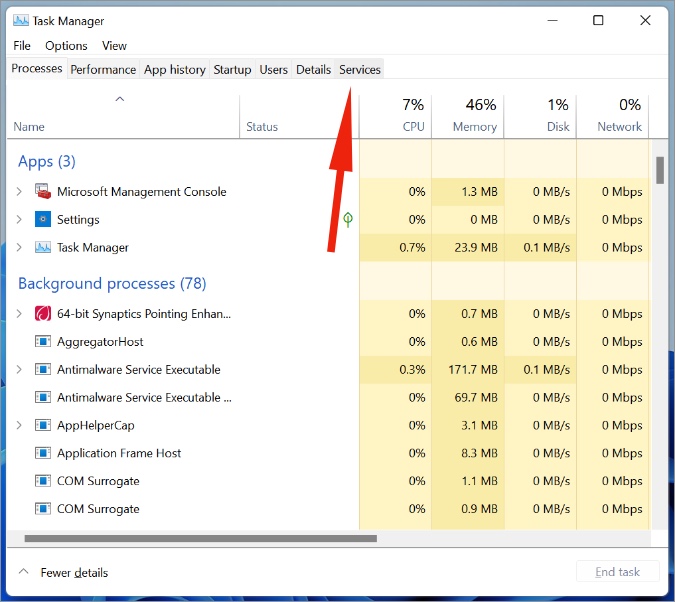
3. Ҷойгир кардан Хидматҳои кушода дар поён.
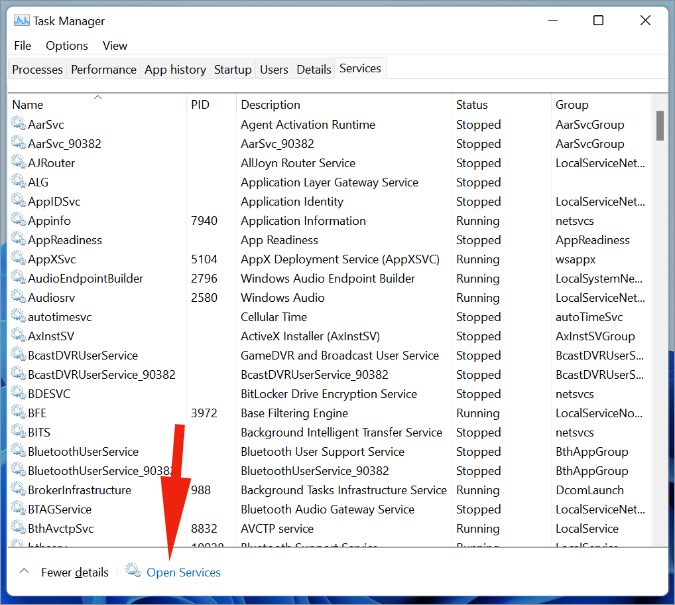
4. Ба поён ҳаракат кунед ва тугмаи ростро клик кунед Windows Search .
5. Ҷойгир кардан Перезагрузка аз менюи контекстӣ.
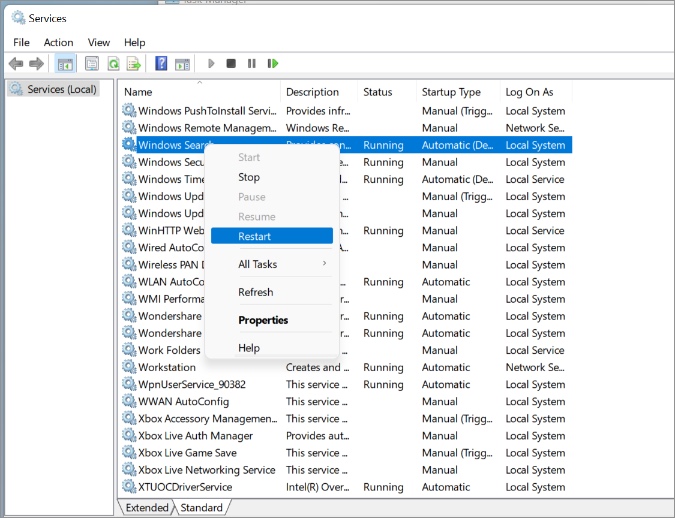
Истифодабарандагон низ бояд кушода шаванд Хусусиятҳо Аз ҳамон рӯйхат ва нигоҳ доред Бо худкор аз менюи навъи оғозёбӣ .
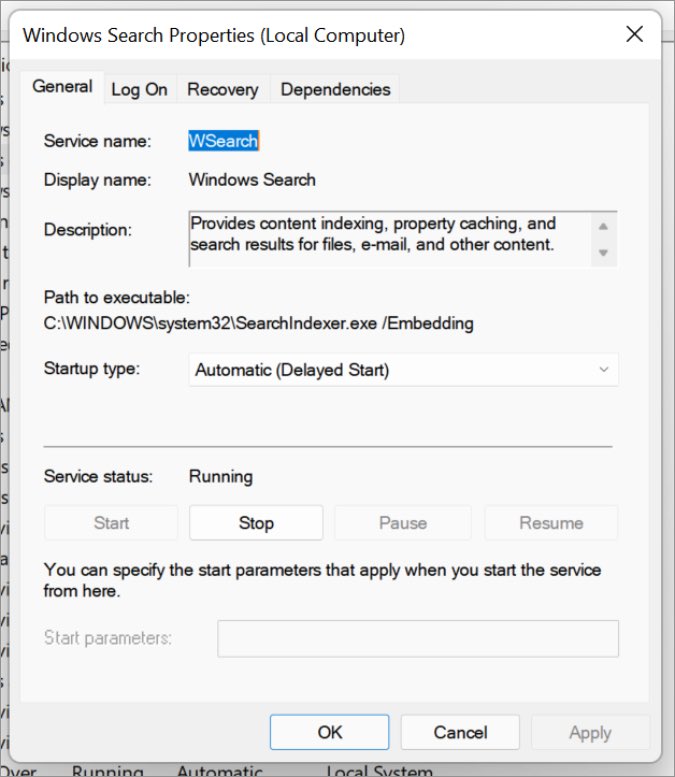
3. Ҷустуҷӯро аз нав барқарор кунед Windows 11
Windows Search 11 барои дуруст кор кардан аз раванди SearchHost.exe вобаста аст. Биёед вазифаро аз нав оғоз кунем ва тафтиш кунем, ки оё он хатои ҷустуҷӯи Windows 11-ро ислоҳ мекунад.
1. Барномаро кушоед Идоракунии вазифаҳо Дар Windows 11.
2. Ба ҷадвал равед тафсилот ".
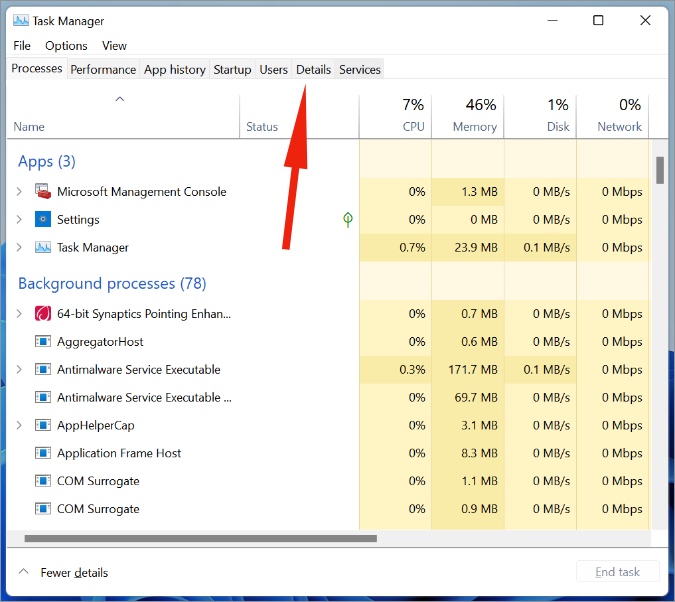
3. Ба поён ҳаракат кунед ва равандро пайдо кунед SearchHost.exe .
4. Ба он рост клик кунед.
5. Ҷойгир кардан корро ба охир расонед аз менюи контекстӣ.
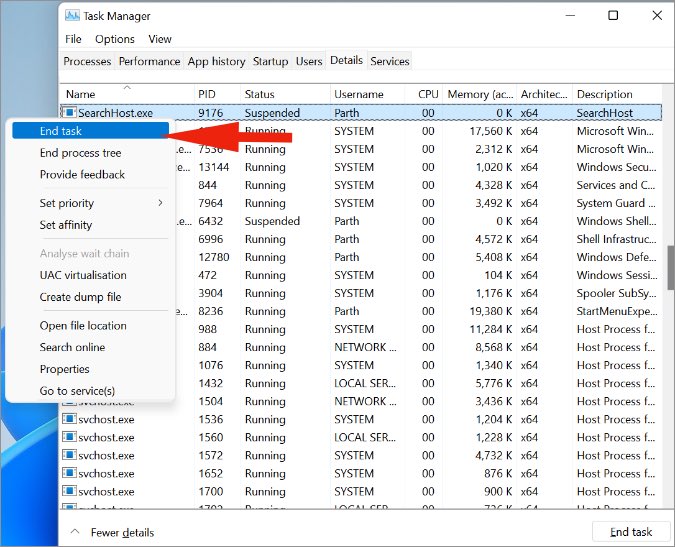
6. Компютери худро бозоғоз намоед ва системаи пардозанда равандро дар замина оғоз мекунад.
Кӯшиш кунед, ки барнома ё файлро бо истифода аз ҷустуҷӯи Windows дубора ҷустуҷӯ кунед.
4. Windows 11 Ҷустуҷӯи мушкилот
Microsoft як асбоби ҳалли мушкилоти Windows-ро барои ислоҳи мушкилот бо ҷустуҷӯ дар Windows 11 пешниҳод мекунад. Биёед аз он истифода кунем.
1. Барномаро кушоед Танзимот Дар Windows 11 (истифода аз калиди Windows + калидҳои I).
2. ба фармоиш > Рӯйхати ҳалли мушкилот.
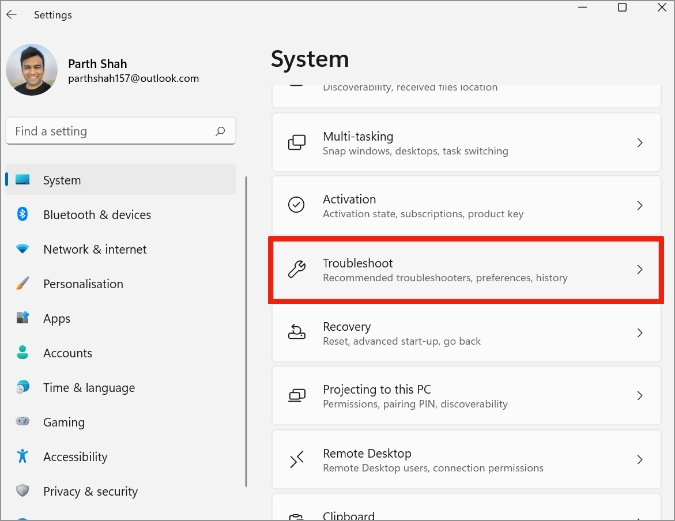
3. Кушодан Дигар ҳалли мушкилот ва ислоҳҳо .
4. Ба поён ҳаракат кунед ва ҳалли мушкилоти Ҷустуҷӯ ва Индексро иҷро кунед.
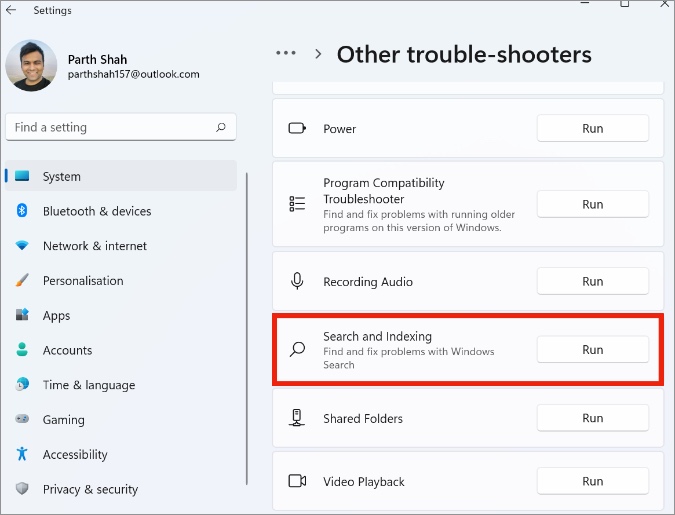
Бигзор Windows мушкилоти ҷустуҷӯ ва индексатсияро барои шумо ҳал кунад.
5. Таърихи ҷустуҷӯи дастгоҳро тоза кунед
Windows 11 дархостҳои ҷустуҷӯиро захира мекунад, то дар дафъае, ки шумо кӯшиши ҷустуҷӯи истилоҳи шабеҳро пайдо мекунед, натиҷаҳои беҳтари ҷустуҷӯро таъмин кунед. Аз ҳад зиёди ин дархостҳои ҷустуҷӯӣ метавонад боиси он гардад, ки ҷустуҷӯи Windows 11 дар компютери шумо кор накунад.
Шумо бояд таърихи ҷустуҷӯи Windows 11-ро аз менюи танзимот тоза кунед. Ана ин тавр аст.
1. Аз менюи Танзимоти Windows 11, интихоб кунед Махфият ва амният .
2. Ба поён ҳаракат кунед Иҷозатҳои ҷустуҷӯ .
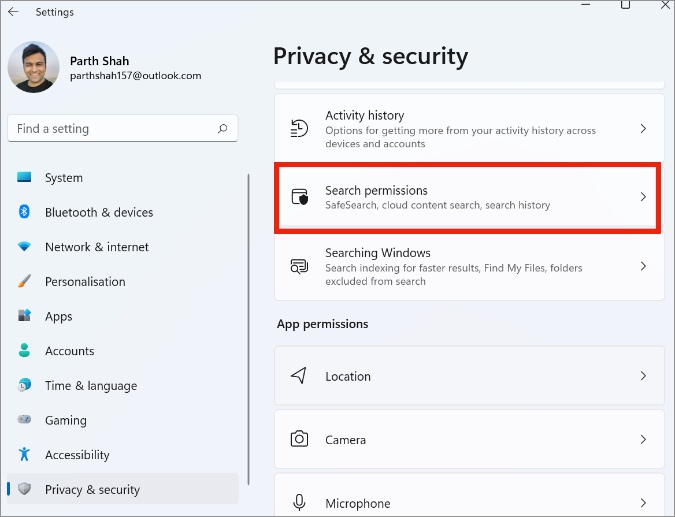
3. Ҷойгир кардан " Таърихи ҷустуҷӯи дастгоҳро тоза кунед "Ва шумо хубед.
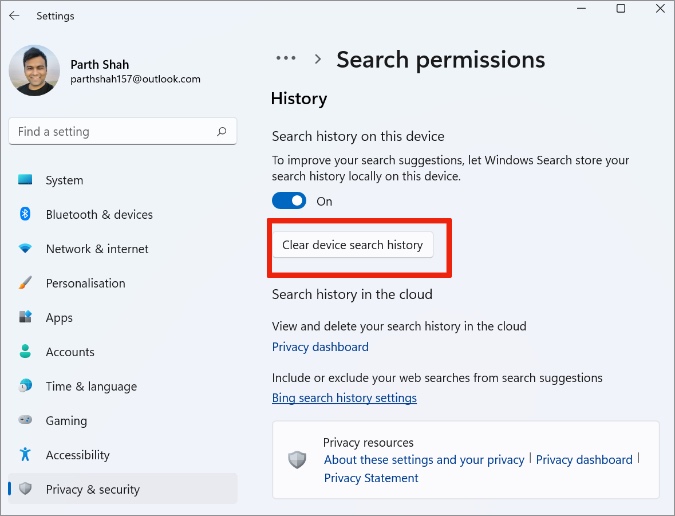
Аз ҳамон меню, шумо метавонед таърихи ҷустуҷӯро дар ин дастгоҳ низ хомӯш кунед.
6. Фармони Powershell-ро иҷро кунед
Microsoft тавсия медиҳад, ки Windows PowerShell-ро барои иҷро кардани фармон барои ислоҳи мушкилоти ҷустуҷӯи Windows 11 истифода барад.
1. Барномаро кушоед Windows PowerShell дар компютери шумо.
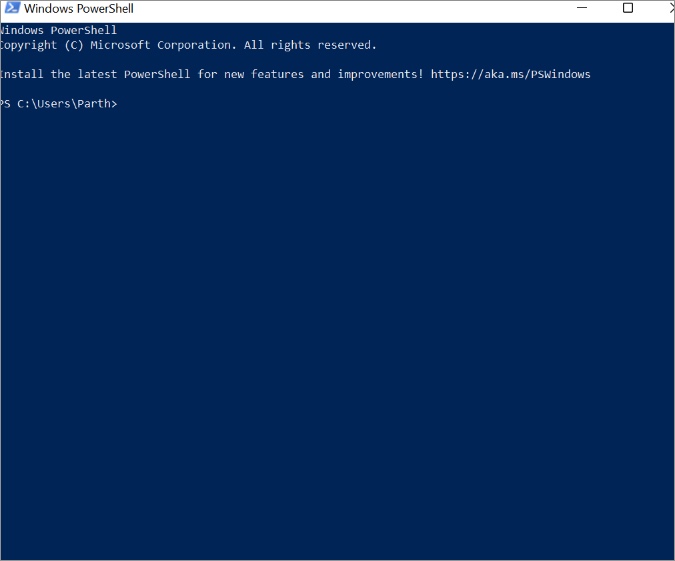
2. Фармони зерро ба PowerShell нусхабардорӣ ва часбонед ва тугмаи Enter-ро пахш кунед.
Get-AppXPackage -AllUsers |Where-Object {$_.InstallLocation -like "*SystemApps*"} | Foreach {Add-AppxPackage -DisableDevelopmentMode -Register "$($_.InstallLocation)\AppXManifest.xml"}3. Windows PowerShell-ро пӯшед ва компютери худро бозоғоз намоед.
7. Ҷустуҷӯи бехатарро хомӯш кунед
Оё шумо ҳангоми истифодаи ҷустуҷӯи Windows 11 бо истилоҳҳои мушаххаси ҷустуҷӯ мушкилот доред? Функсияи SafeSearch дар Windows 11 метавонад дар ин ҷо такрор шавад. Биёед кӯшиш кунем, ки онро хомӯш кунем.
1. Барномаро кушоед Танзимот Дар Windows 11 (истифода аз тугмаҳои Windows + I).
2. Ба Махфият ва амният ва кушода Иҷозатҳои ҷустуҷӯ .
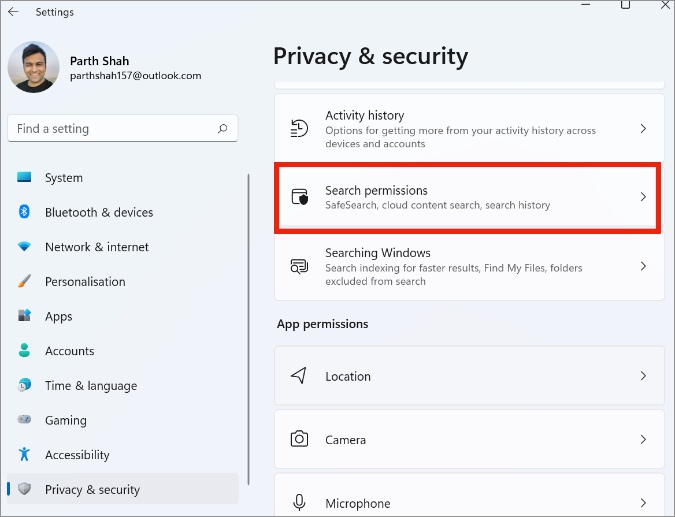
3. таъин шудааст Ҷустуҷӯи бехатар ба хисоби миёна. Шумо метавонед онро аз ҳамон меню хомӯш кунед.
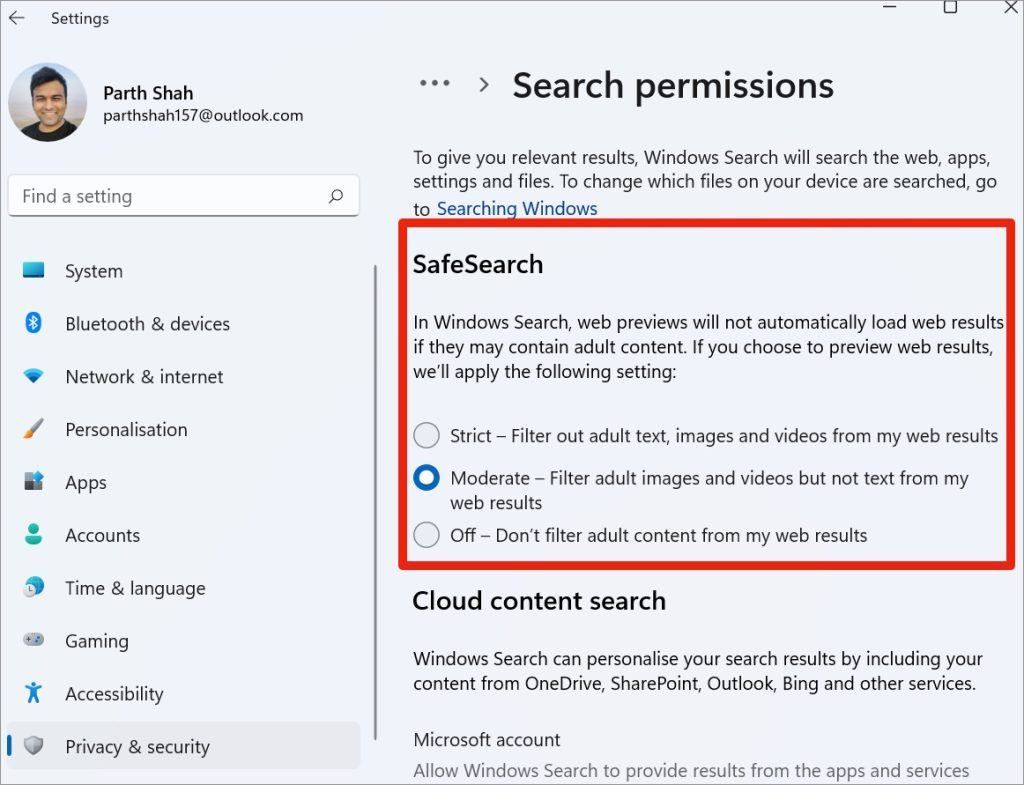
8. Навсозии Windows 11
Microsoft барои ислоҳи мушкилоти хурд дар система мунтазам навсозиҳои системаи амалиётиро мебарорад. Ҷустуҷӯи Windows 11 дар компютер кор намекунад, метавонад ба меъмории кӯҳна дар компютери шумо алоқаманд бошад. Шумо бояд системаи амалиётиро ба версияи охирини барномаи Танзимот навсозӣ кунед. Қадамҳои зеринро иҷро кунед.
1. Ба барномаи Танзимоти Windows гузаред.
2. Ҷойгир кардан Windows Update Ва версияи охирини Windows 11-ро дар компютер насб кунед.
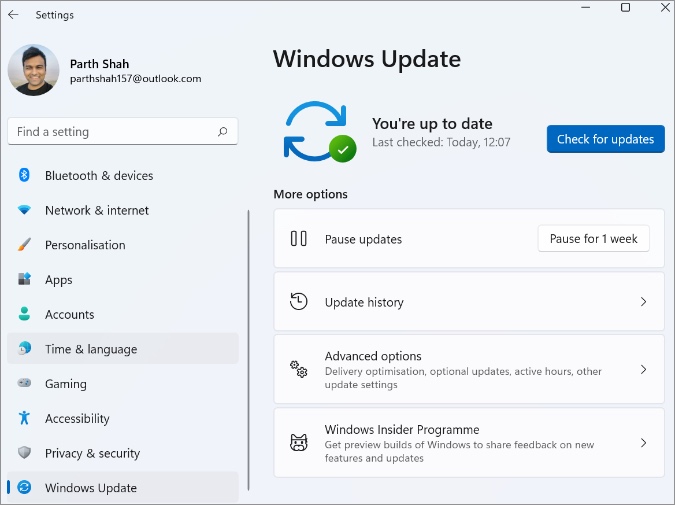
Хабари хуш ин аст, ки шумо метавонед вақти тахминии боқимондаро ҳангоми насби нав дар компютери шумо бубинед.
Хулоса: Ҷустуҷӯи Windows 11-ро ислоҳ кунед, ки кор намекунад
Ҷустуҷӯи Windows 11 кор намекунад, метавонад барои бисёри дигарон дар он ҷо хашмгин шавад. Мо ба он такя мекунем, то барнома ё файли дар компютери шумо захирашударо зуд кушоед. Пеш аз он ки шумо пеш равед ва компютери худро аз нав танзим кунед ё ба Windows 10 баргардед, қадамҳои дар боло зикршударо истифода баред ва ҷустуҷӯи Windows 11-ро ислоҳ кунед, ки кор намекунад.








